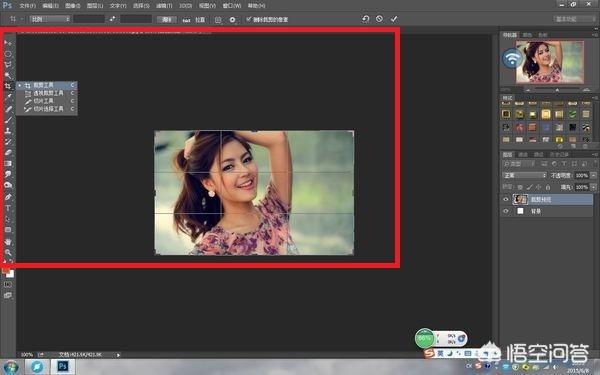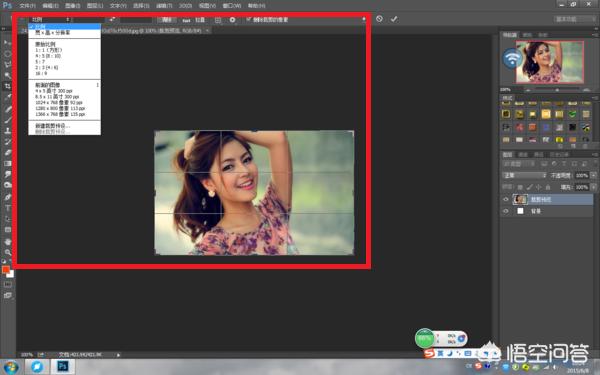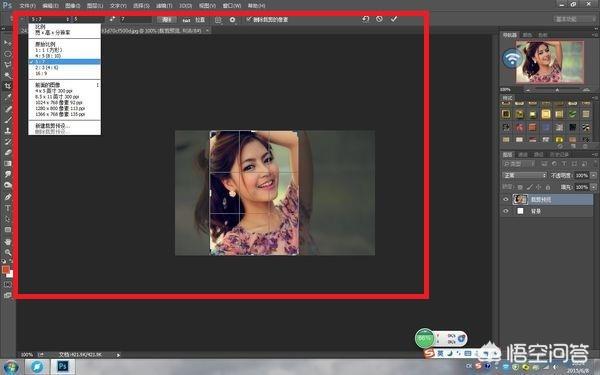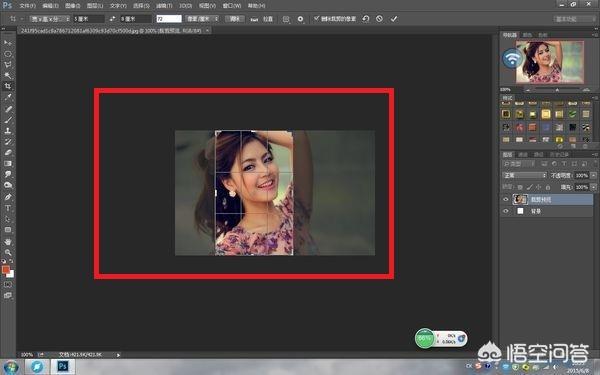3D模型
- 3D模型
- SU模型
- 材质
- 贴图
- CAD图纸
- 灵感图
- 全球案例
- 效果图
- 方案文本
- PS免抠
3D模型
SU模型
材质
贴图
CAD图纸
灵感图
全球案例
效果图
方案文本
PS免抠
猜你想搜
最近搜索
热门搜索
在PS中有多种裁剪工具来裁剪图片,这节给大家说一说常用的裁剪工具的用法。
工具/材料
PS软件
方法/步骤
1、点击打开PS软件,打开图片,打开裁剪工具。